

Escrito por Gina Barrow, Última actualización: 28 de septiembre de 2022
Los mensajes de texto ahora pueden parecer subestimados, pero juegan un papel importante para ponerse en contacto con personas importantes. Y con el tiempo, hemos acumulado toneladas de ellos en nuestros dispositivos y, dado que tendemos a descuidarlos, simplemente se amontonan.
Ahora que necesita restaurar algunos de los mensajes, desplazarse puede llevar su tiempo y, a veces, ser molesto. Si buscas la mejor opción en como encontrar mensajes antiguos en iPhone, hemos reunido 3 formas efectivas entre las que puede elegir.
Compruebe qué método es excelente para usted. también puedes aprender cómo recuperar tus archivos borrados en iPhone!
Parte #1: Cómo encontrar mensajes antiguos en iPhone con y sin respaldoParte #2: Cómo encontrar mensajes antiguos en el iPhone con The Hidden ScrollParte n.º 3: use Spotlight Search para encontrar mensajes antiguosParte #4: Resumen
Lleva tiempo desplazarse y buscar los mensajes antiguos que necesita. Peor aún, es posible que los mensajes ya se hayan eliminado. Pero una cosa es segura aquí, aún puede recuperar estos mensajes con y sin una copia de seguridad.
Con la ayuda de un extenso software de recuperación como Recuperación de datos de FoneDog iOS, puede encontrar rápidamente mensajes antiguos y eliminados. FoneDog iOS Data Recovery tiene la capacidad de restaurar datos usando tres opciones efectivas.
iOS Data Recovery
Recupere fotos, videos, contactos, mensajes, registros de llamadas, datos de WhatsApp y más.
Recupere datos de iPhone, iTunes e iCloud.
Compatible con los últimos iPhone e iOS.
Descargar gratis
Descargar gratis

Para usar FoneDog iOS Data Recovery para encontrar sus mensajes antiguos y eliminados, siga estos pasos para aprender cómo encontrar mensajes antiguos en iPhone. Con este método en la mano, puede incluso recupera tus fotos del iPhone muerto!
The first thing you need to do is to download and install FoneDog iOS Data Recovery on your computer. Follow the onscreen instructions on how you can install the software successfully.
Inicie el programa y luego conecte su iPhone con un cable USB. Asegúrese de habilitar la opción Confiar en esta computadora cuando se le solicite.
Seleccione entre las 3 opciones de recuperación disponibles. Si no tiene una copia de seguridad, puede usar el Recuperar desde la opción Dispositivo y deje que el software escanee su iPhone en busca de todos los mensajes antiguos y eliminados.
Para la Recuperación desde iTunes, esto usará la copia de seguridad de iTunes en su computadora. Seleccione la copia de seguridad que cree que tiene todos los mensajes antiguos en su iPhone. Permita que FoneDog iOS Data Recovery escanee la copia de seguridad.
Si selecciona Recuperación de iCloud, se le pedirá que inicie sesión en su cuenta de iCloud y elija el archivo de copia de seguridad donde guardó los mensajes antiguos y deje que el software analice.
FoneDog iOS Data Recovery pasará por su dispositivo si ha seleccionado la primera opción de recuperación. Si usó las opciones de copia de seguridad, el software escaneará el contenido de la copia de seguridad.
El escaneo puede demorar un tiempo dependiendo de la cantidad de datos almacenados en su dispositivo o en su copia de seguridad. Una vez que se completa el escaneo, ahora puede obtener una vista previa de los mensajes antiguos en su iPhone.
Marque las casillas junto a cada mensaje que desee restaurar. Hacer clic Recuperar y le pedirá que los guarde en una carpeta en su computadora. Cree una nueva carpeta en su computadora y espere a que los mensajes se restablezcan por completo.
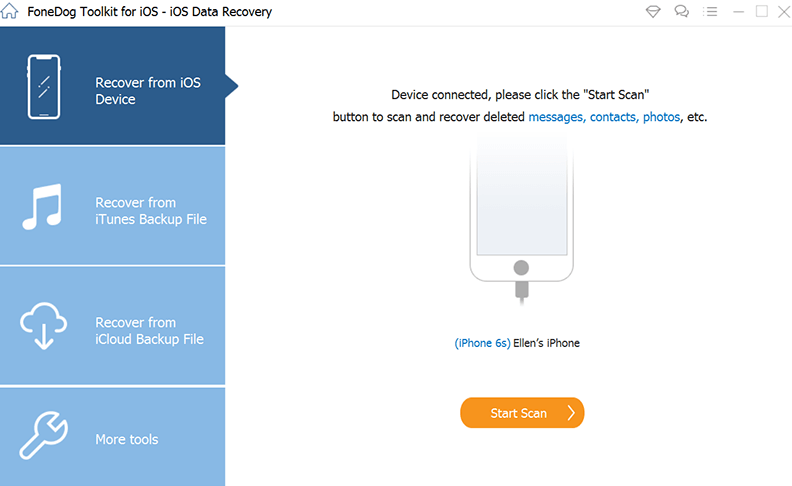
Por lo general, nos desplazamos a través de nuestro iPhone cuando necesitamos encontrar algo. Sin embargo, si tiene muchos mensajes, en realidad puede requerir mucho desplazamiento y, a veces, el desplazamiento salta y se pierde en la búsqueda del contenido que necesita.
Afortunadamente, hay un pergamino oculto que puede usar para encontrar mensajes anteriores para ahorrar tiempo. Esta característica aparece cuando está localizando datos en su dispositivo. Aquí se explica cómo encontrar mensajes antiguos en el iPhone:
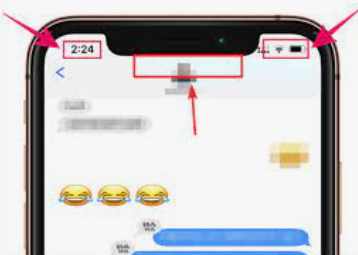
Puede ahorrar tiempo desplazándose por sus mensajes antiguos, pero necesita mucho toque para hacerlo. Es mucho mejor y más cómodo que desplazarse.
Another method on how to find old messages on iPhone is to make use of the Spotlight search. The Spotlight Search scans through the entire iOS device including your messages, contacts, email, music, and more. It also searches from the web and the App Store para brindarle resultados relevantes.
Te ayuda a encontrar cosas dentro de tu dispositivo iOS rápidamente sin tener que revisar archivos y carpetas. Todo lo que necesitas es abrir esta aplicación y seguir estos:
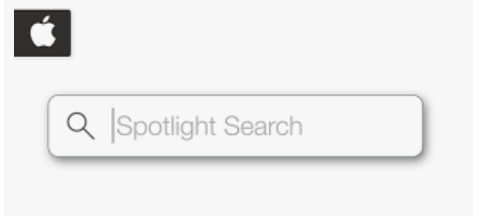
La gente también LeerCómo recuperar fotos de Photo Vault para iPhoneCómo recuperar fotos de un iPhone deshabilitado sin respaldo
Acabas de aprender cómo encontrar mensajes antiguos en iPhone usando los 3 métodos efectivos que enumeramos. Cada uno de ellos tiene su propio conjunto de pros y contras. Sin embargo, la mejor opción que recomendamos es usar FoneDog iOS Data Recovery. Este software no solo recupera sus mensajes antiguos, sino que también puede recuperar archivos perdidos y eliminados.
Tiene 3 métodos de recuperación principales que puede aprovechar y funciona para aquellos con o sin una copia de seguridad. La característica más destacada de FoneDog iOS Data Recovery es su capacidad para recuperarse selectivamente directamente desde su dispositivo sin una copia de seguridad y restaurar datos específicos de las copias de seguridad de iTunes o iCloud.
Comentario
Comentario
iOS Data Recovery
Hay tres maneras de recuperar datos borrados del iPhone o iPad.
descarga gratuita descarga gratuitaHistorias de personas
/
InteresanteOPACO
/
SIMPLEDificil
Gracias. Aquí tienes tu elección:
Excellent
Comentarios: 4.7 / 5 (Basado en: 72 El número de comentarios)